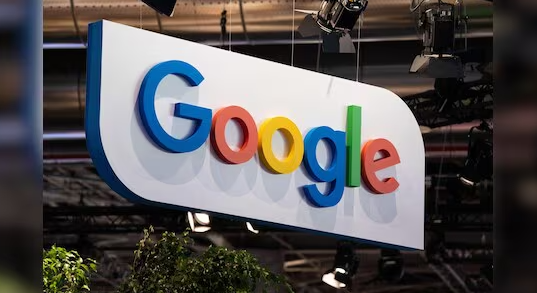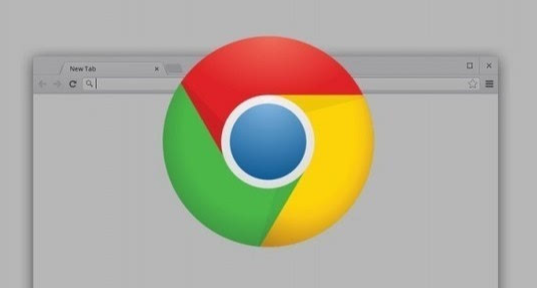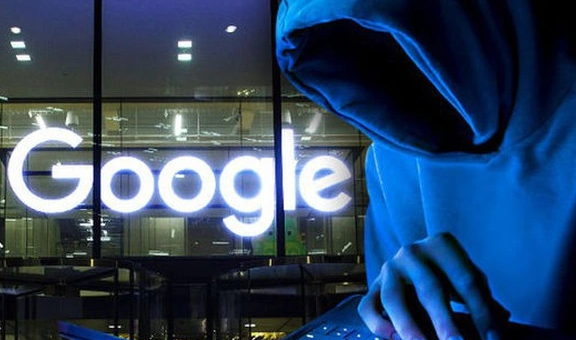Google浏览器下载失败提示文件已损坏处理办法
正文介绍
1. 重新下载文件:找到之前下载文件的链接或来源,再次点击下载。在下载过程中,确保网络连接稳定,避免因网络波动导致文件下载不完整或损坏。
2. 检查存储路径和磁盘空间:查看默认下载位置是否正确,若发现设置错误,可点击“更改”按钮,选择一个有效且有足够存储空间的文件夹作为新的默认下载路径。同时,确保当前用户对默认下载文件夹具有读写权限,若权限不足,可右键点击该文件夹,选择“属性”,在“安全”选项卡中为当前用户授予相应权限。
3. 关闭杀毒软件或添加白名单:部分杀毒软件可能会误判下载文件,导致文件损坏。可暂时关闭杀毒软件,然后重新下载文件。若不想关闭杀毒软件,可将下载文件的来源添加到杀毒软件的白名单中,让杀毒软件信任该来源的文件,避免误杀。
4. 清除浏览器缓存:在Chrome浏览器中,点击右上角的三点菜单,选择“更多工具”-“清除浏览数据”,勾选缓存等相关选项后点击“清除数据”。清除缓存后,可尝试重新下载文件。
5. 检查网络连接:确保设备已连接到网络,并且网络速度稳定。可尝试打开其他网页或进行网络速度测试,以确认网络是否畅通。若网络不稳定或中断,可能导致文件下载不完整或损坏。
6. 使用下载管理软件:下载可靠的下载管理软件,将下载任务交给该软件来管理。这些软件通常具有更强大的下载功能和错误处理机制,能够更好地应对下载过程中出现的问题,如断点续传、多线程下载等,从而提高下载的成功率和文件的完整性。

1. 重新下载文件:找到之前下载文件的链接或来源,再次点击下载。在下载过程中,确保网络连接稳定,避免因网络波动导致文件下载不完整或损坏。
2. 检查存储路径和磁盘空间:查看默认下载位置是否正确,若发现设置错误,可点击“更改”按钮,选择一个有效且有足够存储空间的文件夹作为新的默认下载路径。同时,确保当前用户对默认下载文件夹具有读写权限,若权限不足,可右键点击该文件夹,选择“属性”,在“安全”选项卡中为当前用户授予相应权限。
3. 关闭杀毒软件或添加白名单:部分杀毒软件可能会误判下载文件,导致文件损坏。可暂时关闭杀毒软件,然后重新下载文件。若不想关闭杀毒软件,可将下载文件的来源添加到杀毒软件的白名单中,让杀毒软件信任该来源的文件,避免误杀。
4. 清除浏览器缓存:在Chrome浏览器中,点击右上角的三点菜单,选择“更多工具”-“清除浏览数据”,勾选缓存等相关选项后点击“清除数据”。清除缓存后,可尝试重新下载文件。
5. 检查网络连接:确保设备已连接到网络,并且网络速度稳定。可尝试打开其他网页或进行网络速度测试,以确认网络是否畅通。若网络不稳定或中断,可能导致文件下载不完整或损坏。
6. 使用下载管理软件:下载可靠的下载管理软件,将下载任务交给该软件来管理。这些软件通常具有更强大的下载功能和错误处理机制,能够更好地应对下载过程中出现的问题,如断点续传、多线程下载等,从而提高下载的成功率和文件的完整性。
相关阅读